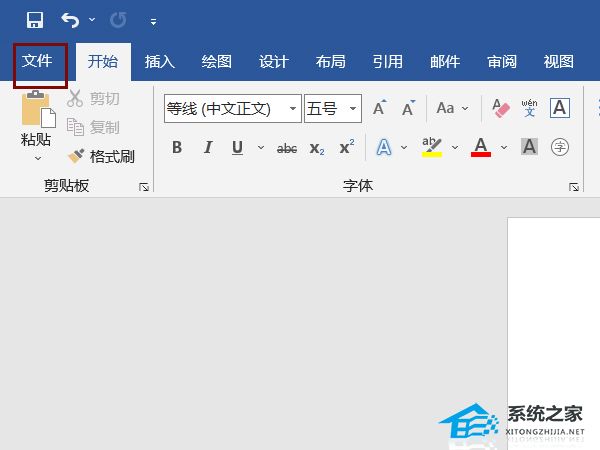教你轻松解决电脑开机慢的问题,电脑开机慢是一个常见的问题,它会让人感到烦躁和浪费时间。幸运的是,我们可以采取一些简单的措施来解决这个问题,让电脑开机更快,提高工作效率。
教你轻松解决电脑开机慢的问题
首先,我们可以清理开机启动项。开机启动项是指在电脑开机时自动启动的程序。如果启动项过多,就会导致电脑开机变慢。我们可以通过按下Win + R键打开运行窗口,输入“msconfig”命令,进入系统配置窗口。在“启动”选项卡中,我们可以看到所有的启动项,可以勾选或取消勾选来控制启动时自动运行的程序。取消不必要的启动项可以显著提高电脑开机速度。
其次,我们可以清理系统垃圾文件。随着时间的推移,系统会生成大量的垃圾文件,包括临时文件、缓存文件等。这些垃圾文件会占据硬盘空间,并且会导致系统运行缓慢。我们可以使用系统自带的“磁盘清理工具”来清理这些垃圾文件。打开资源管理器,右击系统盘(一般是C盘),选择“属性”,在“常规”选项卡中点击“磁盘清理”。系统会自动扫描并列出可以清理的文件,我们可以选择需要清理的文件类型,然后点击“清理系统文件”进行清理。
另外,我们还可以通过优化启动项来提高电脑开机速度。优化启动项是指通过设置程序的启动顺序,使得电脑启动时优先加载重要的程序,从而缩短开机时间。我们可以使用一些优化工具,如CCleaner、Advanced SystemCare等,来进行启动项优化。这些工具通常会推荐我们可以禁止启动的程序,我们可以根据实际需求选择禁止或启用。
此外,升级硬件也是提升电脑开机速度的有效方法。随着时间的推移,硬盘可能会出现损坏、故障或老化,导致系统运行缓慢。我们可以考虑将老旧的机械硬盘升级为固态硬盘。固态硬盘由于没有机械结构,具有更快的读写速度,可以大幅度缩短开机时间和程序启动时间。
最后,保持系统整洁也是保持电脑开机速度的重要因素。我们应该定期更新操作系统和驱动程序,及时修复系统漏洞和bug。同时,定期清理电脑内部和外部的灰尘,确保散热良好,避免过热导致系统性能下降。
教你轻松解决电脑开机慢的问题,通过以上方法,我们可以轻松解决电脑开机慢的问题,让电脑开机更快,提高工作效率。